摘要:这篇文章主要介绍了Excel表格中如何取消隐藏的列,需要的朋友可以参考下,如果你喜欢还可以浏览Excel表格中如何取消隐藏的列的最新相关推荐信息。
Excel表格中如何取消隐藏的列呢,一起来研究一下吧
Excel表格中如何取消隐藏的列
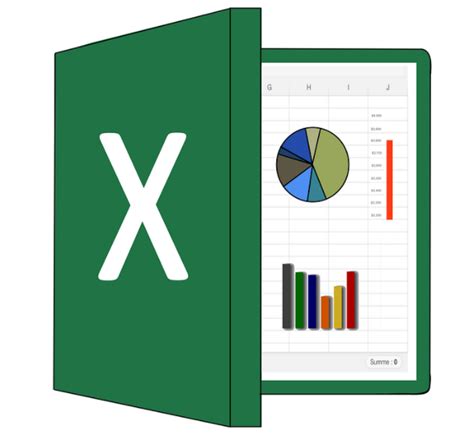
1、打开Excel表格。
(商盟百科网www.chnore.com)
2、可以发现这个表格中有三列被隐藏了。
3、采用拖拽的方式,拖拽或者双击箭头所指的位置。
4、如图,E列的隐藏已经取消了。(商盟百科网www.chnore.com)
5、但是这样一次次的拖出来的方法太繁琐,所以还有第二种方法,首先全选表格。
6、单击鼠标右键,在弹出的菜单中选择【取消隐藏】。
(商盟百科网www.chnore.com)
7、这样被隐藏的三列就都显示出来了。
Excel表格中如何取消隐藏的列
版权声明:除特别声明外,本站所有文章皆是来自互联网,转载请以超链接形式注明出处!










